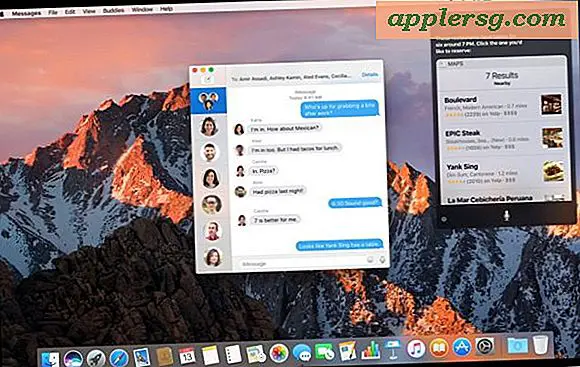So erzwingen Sie App beenden auf iPhone, iPad und iPod touch
 In seltenen Fällen müssen Sie eine iOS-App beenden. Während iOS im Allgemeinen sehr stabil ist, stößt du ab und zu auf eine App von Drittanbietern, die sich schlecht benimmt. iOS-Apps können einfrieren oder stecken bleiben, und das weißt du normalerweise sofort, weil das iPhone oder iPad nicht mehr auf das Touch-Verhalten reagiert oder etwas in der App läuft. Eine festgefahrene App unterscheidet sich von einem normalen Absturz, bei dem eine Anwendung nach dem Zufallsprinzip beendet wird, und sie unterscheidet sich von einem vollständigen Systemabsturz, der normalerweise das Logo des sich drehenden Rades hervorruft.
In seltenen Fällen müssen Sie eine iOS-App beenden. Während iOS im Allgemeinen sehr stabil ist, stößt du ab und zu auf eine App von Drittanbietern, die sich schlecht benimmt. iOS-Apps können einfrieren oder stecken bleiben, und das weißt du normalerweise sofort, weil das iPhone oder iPad nicht mehr auf das Touch-Verhalten reagiert oder etwas in der App läuft. Eine festgefahrene App unterscheidet sich von einem normalen Absturz, bei dem eine Anwendung nach dem Zufallsprinzip beendet wird, und sie unterscheidet sich von einem vollständigen Systemabsturz, der normalerweise das Logo des sich drehenden Rades hervorruft.
Wenn eine iOS-App nicht mehr reagiert, ist es am besten, die App mit dem Trick, den wir hier demonstrieren möchten, zwangsweise zu beenden. Die App kann dann erneut gestartet werden und reicht normalerweise aus, um die App-Situation wieder in einen guten Betriebszustand zu versetzen . Wenn Sie es noch nie gemacht haben, werden Sie feststellen, dass der Vorgang dem Ausschalten eines iOS-Geräts ähnelt, aber Sie hören einen Schritt davor auf. Das Ganze dauert nur ein paar Sekunden und es ist extrem einfach zu machen.
Lassen Sie uns genau durchgehen, wie Sie nicht reagierende oder eingefrorene Apps auf dem iPad und iPhone beenden können. Wie Sie sehen werden, ist dies nicht das Gleiche wie das Beenden einer App in iOS.
Erzwingen Beenden einer App in iOS
Dieser Vorgang ist derselbe, um eine beliebige App in einer iOS-Version für jedes iPhone, iPad und iPod touch zwangsweise zu beenden. Angenommen, Sie befinden sich in der App, von der Sie zwangsweise beenden möchten, gehen Sie folgendermaßen vor:
- Halten Sie die Ein / Aus-Taste des iOS-Geräts gedrückt, bis die Meldung "Slide to Power Off" angezeigt wird, und lassen Sie dann den Netzschalter los
- Halten Sie nun die Home-Taste am unteren Bildschirmrand gedrückt, bis die App zwangsweise beendet wird. Dies kann einige Sekunden dauern

So sieht die zweite Kombination aus:

Sie werden wissen, dass das Beenden des Kriteriums erfolgreich war, da die iOS-App sofort geschlossen wird und Sie auf dem iPhone oder iPad zu Ihrem Startbildschirm und Ihren Symbolen zurückkehren.
An dieser Stelle können Sie die App normalerweise neu starten und wieder normal nutzen. Die meisten Daten sollten intakt bleiben und Sie werden genau dort sein, wo Sie aufgehört haben. Das gilt insbesondere für Anwendungen, die mit iCloud synchronisiert werden, obwohl Sie in Apps, die dies nicht tun, möglicherweise etwas verlieren
Das Beenden von Apps ist oft nicht erforderlich. Oft reicht es aus, die Home-Taste zu drücken und dann zur App zurückzukehren, um eine App zu entfernen, die scheinbar pausiert oder auf andere Weise nicht reagiert. Wenn Sie das ausprobiert haben und feststellen, dass die App immer noch nicht auf Benutzereingaben reagiert oder, wie es oft der Fall ist, auf einem leeren weißen Ladebildschirm stecken bleibt, dann ist das Beenden der App und das erneute Öffnen der App oft eine Lösung es funktioniert wieder.
iPhone- und iPad-Apps sollten selten einfrieren, aber wenn Sie bei bestimmten Anwendungen ständig Stabilitätsprobleme haben, können Sie versuchen, die Anwendung zu löschen, alle Benutzerdaten zu löschen und sie dann mit einer neuen Installation aus dem App Store erneut herunterzuladen. Das ist oft genug, um problematische App-Probleme zu lösen, aber wenn diese Stürze nicht ausreichen, können Sie ein Backup des fraglichen Geräts erstellen und dann auf die Werkseinstellungen zurücksetzen oder das Gerät von Grund auf wiederherstellen, um die Probleme zu beheben. Denken Sie daran, vorher eine Sicherungskopie mit diesen Methoden zu erstellen, sonst würden Sie Benutzerdaten verlieren.
Es spielt keine Rolle, welche Version von iOS läuft, dies wird immer die App beenden, egal ob auf einem viel älteren iPhone oder iPad oder einem brandneuen Modell mit den neuesten Versionen von iOS.